Power BI 視覚化を Microsoft コマーシャル マーケットプレースに発行する
Power BI ビジュアルを作成したら、他のユーザーが見つけたり使用したりできるように、AppSource に発行する必要があります。 Power BI 視覚エフェクト プランの詳細な作成方法については、Power BI 視覚エフェクト プランの計画に関するページを参照してください。
AppSource とは
AppSource は、Microsoft の製品とサービス向けの SaaS アプリとアドインを見つける場所です。 ここには、多くの Power BI ビジュアルがあります。
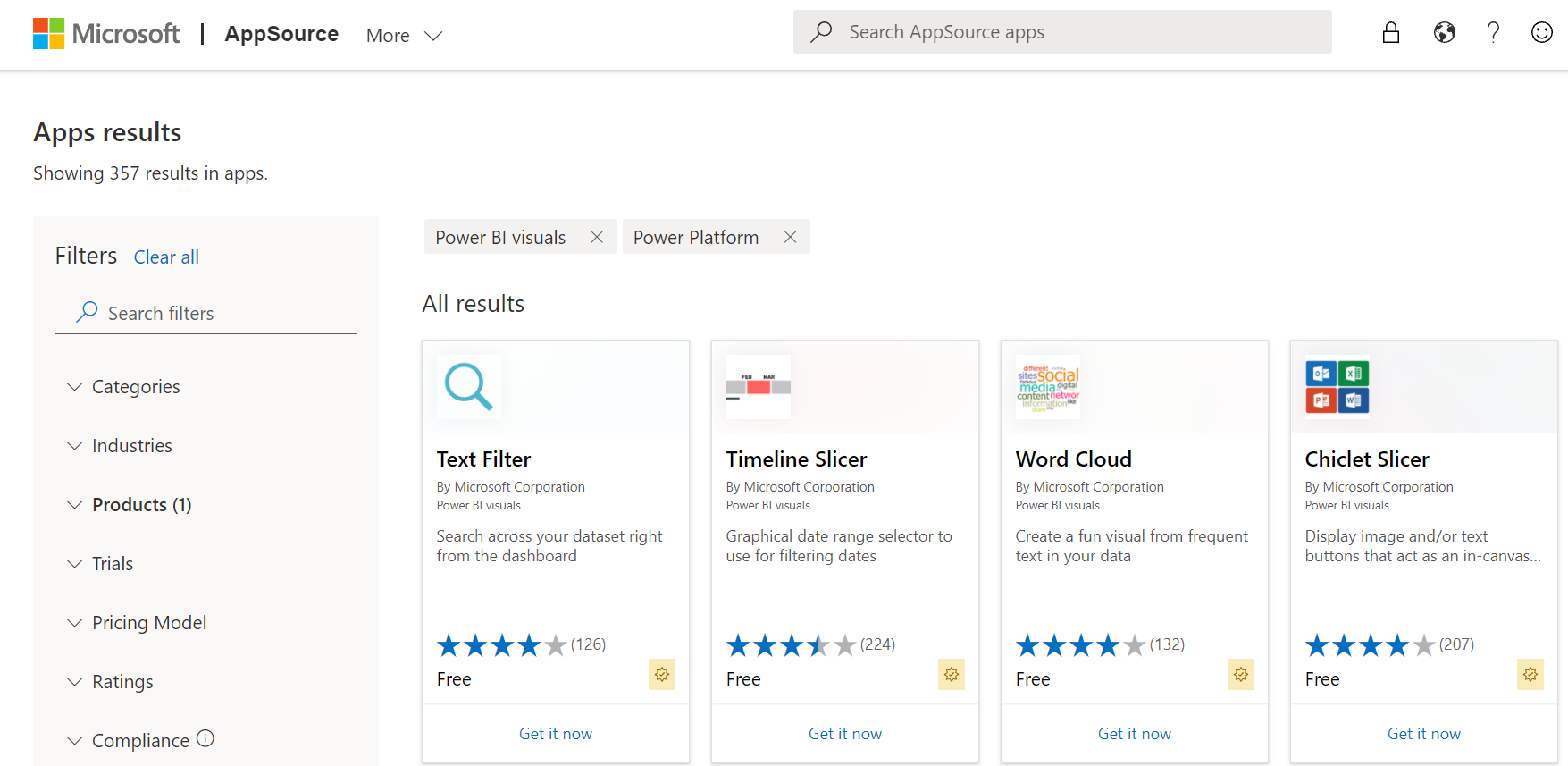
前提条件
Power BI 視覚化を提出するには、パートナー センターに登録する必要があります。 まだ登録していない場合は、パートナー センター内に開発者アカウントを開きます。
Power BI 視覚化を提出する準備を整える
Power BI ビジュアルを AppSource に提出する前に、Power BI ビジュアルのガイドラインに準拠していることを確認してください。
重要
ビジュアルを再送信または更新する場合は、その GUID を変更しないでください。 こちらの手順に従って、ビジュアルの新しいバージョンをテストしてください。
Power BI ビジュアルを送信する準備ができたら、ビジュアルが次に示すすべての要件を満たしていることを確認します。
| 項目 | 必須 | Description |
|---|---|---|
| Pbiviz パッケージ | はい | Power BI 視覚化を .pbiviz パッケージにパッケージ化します。 pbiviz.json ファイルに、必要なすべてのメタデータが含まれるようにします。 - ビジュアル名 - 表示名 - GUID - バージョン (4 桁: x.x.x.x)- 説明 - サポート URL - 作成者名とメール アドレス |
| サンプルの .pbix レポート ファイル | はい | ユーザーがビジュアルに慣れることができるように、ビジュアルがユーザーにもたらす価値について説明し、使用法や書式設定の例を示します。 ヒントと秘訣や避けるべきことを説明した "ヒント" ページを最後に追加することもできます。 サンプルの .pbix レポート ファイルは、外部に接続していないオフラインの状態で動作する必要があります。 |
| ロゴ | はい | Marketplace の一覧に表示されるカスタム ビジュアルのロゴを含めます。 PNG 形式で、正確に 300 x 300 ピクセルである必要があります。 重要: ロゴを提出する前に、AppSource ストア画像ガイドをよくお読みください。 |
| スクリーンショット | はい | 少なくとも 1 つ、最大 5 つのスクリーンショットを、PNG 形式で指定します。 寸法は正確に 1366 ピクセル (幅) x 768 ピクセル (高さ) で、サイズが 1024 kb を超えないようにする必要があります。 各スクリーンショットに表示される主要な機能の価値を説明するには、吹き出しを追加します。 |
| サポート ダウンロード リンク | はい | 顧客向けのサポート URL を提供します。 このリンクはパートナー センター リストの一部として入力され、AppSource 上のビジュアルのリストにアクセスしたユーザーに表示されます。 URL は https:// で始まる必要があります。 |
| プライバシーに関するドキュメントへのリンク | はい | ビジュアルのプライバシー ポリシーへのリンクを提供します。 このリンクはパートナー センター リストの一部として入力され、AppSource 上のビジュアルのリストにアクセスしたユーザーに表示されます。 URL は https:// で始まる必要があります。 |
| エンド ユーザー使用許諾契約 (EULA) | はい | Power BI ビジュアル用の EULA ファイルを指定する必要があります。 標準契約、Power BI ビジュアル契約、または独自の EULA を使用できます。 |
| ビデオへのリンク | いいえ | カスタム ビジュアルに対するユーザーの関心を高めるために、ビジュアルに関するビデオへのリンクを提供します。 URL は https:// で始まる必要があります。 |
カスタム視覚化を AppSource に送信する、または更新する
Power BI 視覚化を AppSource に送信するには、.pbiviz パッケージと .pbix ファイルをパートナー センターにアップロードします。
.pbiviz パッケージを作成する前に、pbiviz.json ファイルの次のフィールドを入力します。
- description
- supportUrl
- author
- name
注意
個人の発行元は、次のいずれかの方法を使用して Power BI 視覚化を提出できます。
- 以前の販売者ダッシュボード アカウントをお持ちの場合は、引き続きこのアカウントの資格情報を使用してパートナー センターにサインインできます。
- 以前の販売者ダッシュボード アカウントをお持ちでなく、お客様がパートナー センターに登録されていない場合は、仕事用メール アドレスを使用して、パートナー センターで開発者アカウントを開設する必要があります。
重要
ビジュアルを送信する前に、すべての要件を満たしていることを確認してください。 要件を満たしていないビジュアルは拒否されます。
オファーを作成または更新する準備ができたら、Power BI アプリのオファーの作成に関する記事の手順に従ってください。
送信の状態と使用状況を追跡する
- 検証ポリシーを確認してください。
- Power BI ビジュアルを AppSource からいつダウンロードできるようにするかを理解するには、Power BI ビジュアルのパブリケーション タイムラインを確認してください。
視覚エフェクトの認定
認定済み Power BI ビジュアルとは Marketplace 内のビジュアルであり、特定のコード要件を満たしていることを Microsoft Power BI チームがテストし、承認したものです。 認定を要求するには、[Power BI 認定を要求します] チェック ボックスをオンにします。 認定プロセスには時間がかかるため、認定を要求する前に、Power BI ビジュアルを送信して発行することをお勧めします。 認定を要求するときに、[Review and Publish](確認と発行) ページの [Notes for certification](認定に関するメモ) ボックスに、必要なすべての認定情報を入力してください。 認定されたすべての視覚化が、すべての認定要件に合格する必要があります。
関連するコンテンツ
- 高品質の Power BI カスタム ビジュアルを作成するためのパフォーマンスに関するヒント
- Power BI ビジュアルの発行に関するガイドライン
- Power BI ビジュアルを認定のために送信する前にテストする
その他の質問Power BI コミュニティを尋ねる。